
时间:2021-07-26 19:10:32 来源:www.win10xitong.com 作者:win10
我们现在经常用电脑进行办公和娱乐,有时候会遇到一些疑难杂症,比如win10edge浏览器打不开解决方法的问题。这个win10edge浏览器打不开解决方法问题估计有很多电脑高手都不知道该怎么解决,要是你不愿意找别人来帮助解决你的win10edge浏览器打不开解决方法问题小编整理出了操作流程:1、点击左下角开始,打开"设置"。2、进入windows设置后,点击"应用"就能够很好的处理这个问题了。是不是很简单呢?如果还没有解决这个问题的网友,可以再看看具体的方法,接下来我们就好好说一说win10edge浏览器打不开解决方法的处理门径。
win 10边缘浏览器无法打开解决方案:
1.点击左下角开始并打开“设置”。
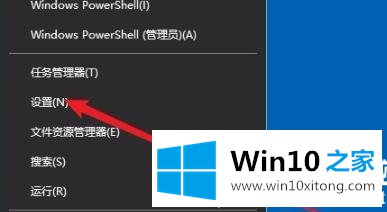
2.输入窗口设置后,单击“应用”。
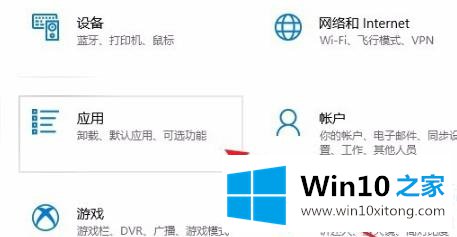
3.然后单击左侧任务栏中的“应用程序和功能”。
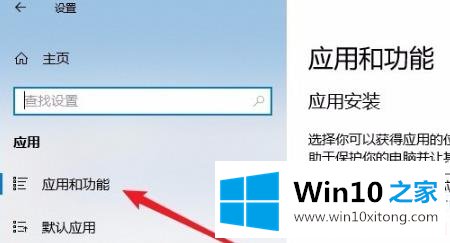
4.在打开的列表中找到“微软边缘浏览器”,然后单击“高级选项”。
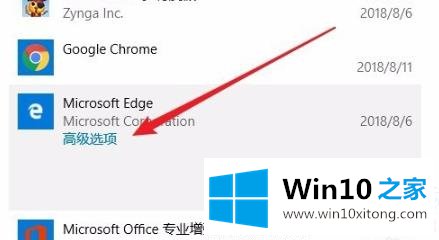
5.进入边缘浏览器设置页面,点击“修复”。
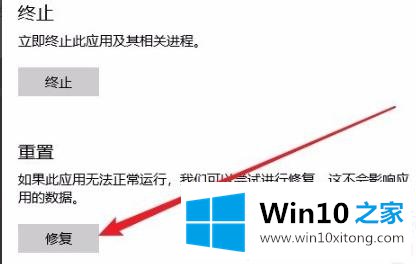
6.修复成功后会出现一个。
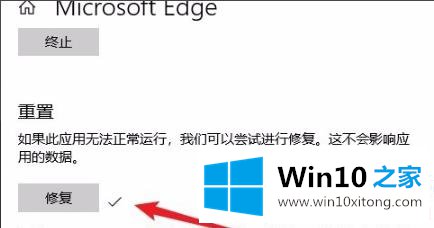
7.如果仍然不起作用,只需单击“重置”。

以上是win10edge浏览器无法为你打开的解决方案。您可以输入应用程序设置来修复它。想了解更多问题,请收藏win10首页~
以上的内容主要说的就是win10edge浏览器打不开解决方法的处理门径,我们非常期待这篇文章能够给你带来帮助。
上一篇:关于帮你win10的处理法子